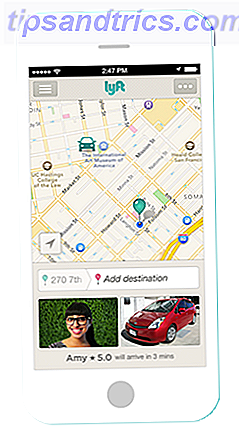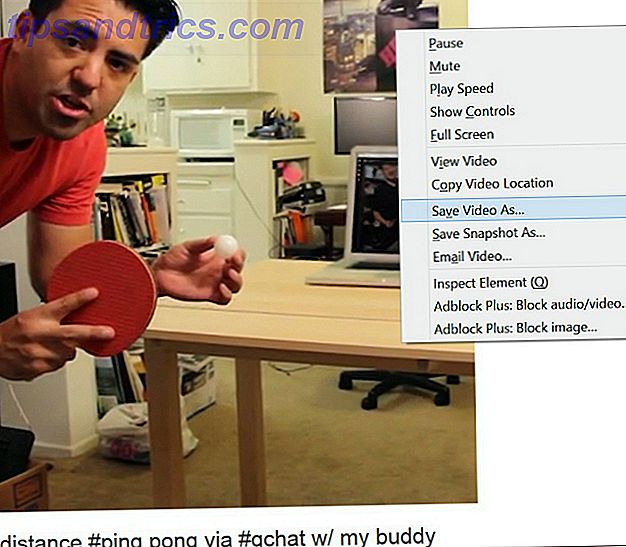Lo scorso Natale, mio fratello mi ha dato un Kindle Fire. Amazon sta vendendo il fuoco a un prezzo eccezionale e, in coppia con un abbonamento Amazon Prime 6, i vantaggi di Amazon Prime che potreste ignorare in questo momento 6 Benefici di Amazon Prime che potreste ignorare in questo momento Graffiare la superficie. Amazon Prime ha così tanti più benefici di cui le persone si sono dimenticati o semplicemente non si rendono conto dell'esistenza. Ulteriori informazioni: è il compagno perfetto per lo streaming di film e programmi televisivi mentre sei in viaggio. Ciò che parla contro il fuoco è la mancanza di app e le aggressive pubblicità di Amazon sulla schermata di blocco. Ma stiamo per risolvere il problema - senza fare il root del dispositivo!
Fire Tablet con Alexa, display da 7 ", 8 GB, nero (precedente generazione - 5 °) tablet Fire con Alexa, display da 7", 8 GB, nero (precedente generazione - 5 °) Acquista ora su Amazon
In questo articolo viene illustrato come installare Google Play Store su Kindle Fire 7 di quinta generazione e rimuovere gli annunci lockscreen, il tutto senza il rooting e l'utilizzo di un PC Windows . In un commento, il lettore David ha spiegato come replicare il processo per una 4a generazione di Kindle HD 7 Installa Google Play e rimuovi gli annunci su un tablet Amazon Fire senza installare Root Google Play e rimuovi gli annunci su un tablet Amazon Fire senza root Non è richiesta alcuna root per queste modifiche. Vuoi sbarazzarti degli annunci lockscreen e installare Google Play Store sul tuo tablet Amazon Kindle Fire? Ti mostriamo come farlo! Leggi di più .
Radice o Non Radice?
Mentre Amazon prepara il Fire con il proprio Appstore e offre alcune app altrimenti a pagamento gratuitamente tramite Amazon Underground Ecco come puoi utilizzare Android But Ditch Google Ecco come puoi utilizzare Android But Ditch Google Vuoi utilizzare il tuo smartphone o tablet Android senza Google? Vuoi usare il software open source? Qui diamo uno sguardo approfondito su come farlo. Per saperne di più, diverse app di Google, incluso Gmail, non sono disponibili su Amazon Appstore Google Play o Amazon Appstore: quale è meglio? Google Play e Amazon Appstore: qual è il migliore? Google Play Store non è la tua unica opzione quando si tratta di scaricare app: dovresti provare Amazon Appstore? Leggi di più . Per alcuni, questo è un rompicapo.
Durante il rooting del Kindle Fire Che cosa dovresti sapere sul rooting del tuo Kindle Fire e ottenere l'accesso a Google Play Cosa dovresti sapere sul rooting Il tuo Kindle Fire e ottenere l'accesso a Google Play Come qualsiasi tablet basato su Android, Amazon Kindle Fire può essere radicato. Ciò a sua volta offre diversi vantaggi all'utente, come un aumento delle funzionalità tramite app precedentemente limitate. Sfortunatamente, il processo di rooting ... Read More ti permetterebbe di installare una versione standard di Android e quindi il Google Play Store, perdi l'interfaccia ottimizzata per il consumo di Amazon Prime. Ancora più importante, il rooting può invalidare la garanzia e, nel peggiore dei casi, brick your device 6 Suggerimenti chiave per evitare Bricking Il dispositivo Android root 6 Suggerimenti chiave per evitare Bricking Il dispositivo Android rooted Se possedete un telefono Android rooted con una ROM personalizzata, è necessario prendere alcune precauzioni o rischiare di "bricking" (distruggere) il tuo dispositivo. Leggi di più .
Fire OS, il sistema operativo in esecuzione su Fire, è una versione personalizzata di Android. E con alcune modifiche, puoi installare Google Play Store e rimuovere gli annunci lockscreen: non è richiesto alcun accesso root. Quando hai finito, il tuo lockscreen sarà simile allo screenshot qui sotto; questo sembra molto meglio di uno schermo coperto da annunci Amazon!
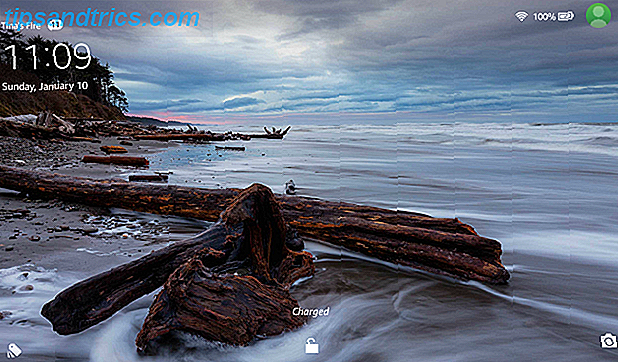
Abilita Opzioni sviluppatore e ADB
Prima di iniziare, devi abilitare le opzioni sviluppatore sul tuo Fire. Vai su Impostazioni> Opzioni dispositivo e scorri verso il basso fino a Numero di serie . Quindi tocca la voce del numero di serie da sette a dieci volte, fino a quando non vengono visualizzate le Opzioni sviluppatore sotto.
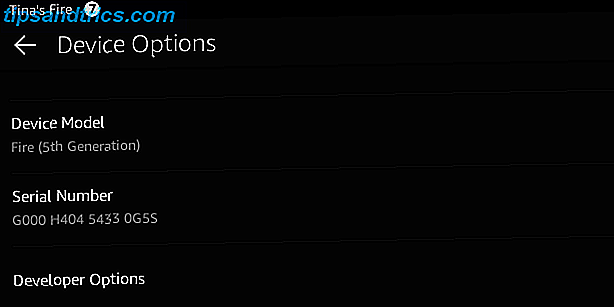
Ora apri Opzioni sviluppatore e sotto Debug attiva Abilita ADB .
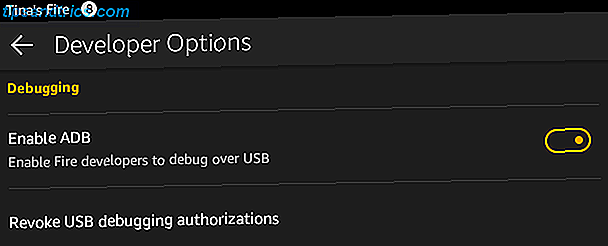
Installa il driver USB ADB
Per eseguire il debug di ADB (Android Debug Bridge) su Windows, devi installare il driver USB di Google. Puoi farlo manualmente o puoi utilizzare Amazon Fire 5th Gen SuperTool di RootJunky.
Prima di procedere ...
- Disabilitare l'applicazione della firma del driver su Windows 8 e 10 (istruzioni di seguito).
- Spegni completamente (controlla Task Manager!) Eventuali emulatori in esecuzione sul tuo sistema in questo momento, come ad esempio il lettore di app Android BlueStacks Come emulare Android ed eseguire app Android sul tuo PC Come emulare Android ed eseguire app Android sul tuo PC In realtà è piuttosto carino facile da ottenere app Android in esecuzione sul tuo desktop o laptop! Qui, ti guidiamo attraverso i migliori metodi. Leggi di più .
Nel frattempo, dovresti aver scaricato e decompresso il SuperTool di RootJunky. È ora di collegare Fire al computer. A questo punto, potresti visualizzare un popup relativo alla modalità di debug di ADB: conferma e procedi. Assicurati che l'incendio si presenti sotto questo PC.
Successivamente, avvia il primo file batch Immetti le dita dei piedi in Programmazione di file batch per Windows Immergere le dita dei piedi in Programmazione di file batch per Windows Perché ti lasci annoiare compiti ripetitivi e semplici? Se non puoi delegare, innovare! Con Windows è possibile creare semplici piccoli programmi, chiamati file batch, che si prenderanno cura di questi compiti faticosi. Leggi di più nella cartella SuperTool: 1-Amazon-Fire-5h-gen.bat
Se tutto funziona, dovresti vedere la seguente schermata sul desktop.
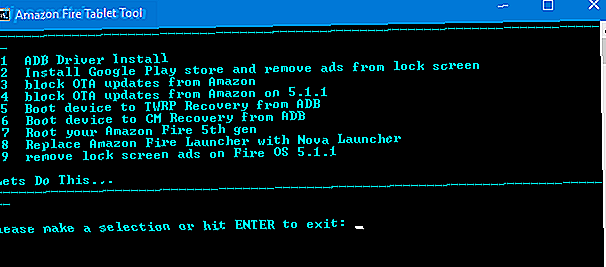
Per installare il driver ADB, premere 1 e premere INVIO . Vedrai una seconda schermata con due opzioni.
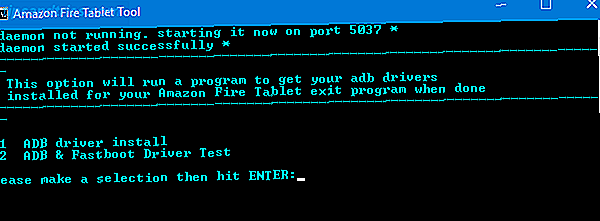
Di nuovo, premi 1 e premi INVIO . Un'altra schermata ti ricorderà quali condizioni devono essere soddisfatte prima di poter procedere.
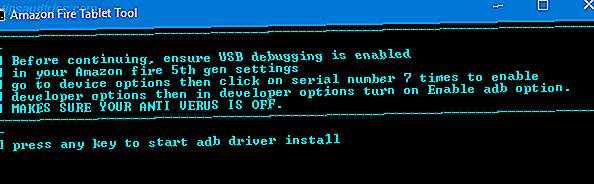
Premere un tasto qualsiasi per continuare e seguire le istruzioni sullo schermo. A questo punto, dovrai eseguire alcuni passaggi manualmente.
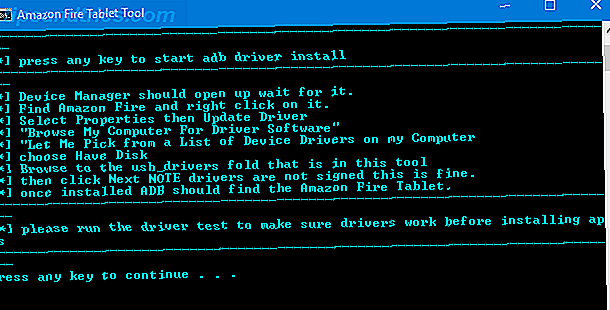
Windows Device Manager si aprirà automaticamente. Trova il Fire sotto i dispositivi Universal Serial Bus, fai clic con il tasto destro del mouse e seleziona Aggiorna software driver ... Da qui, scegli Sfoglia il mio computer per il software del driver> Fammi scegliere da un elenco di driver di dispositivo sul mio computer> Disco driver ... e vai a usb_drivers cartella fornita con il SuperTool, selezionare il file android_winusb.inf e fare clic su Apri, seguito da OK .
Se a questo punto si incontra un messaggio di errore, è probabile che non sia stata disattivata l'applicazione della firma del driver in Windows 8 o 10 (vedere di seguito).
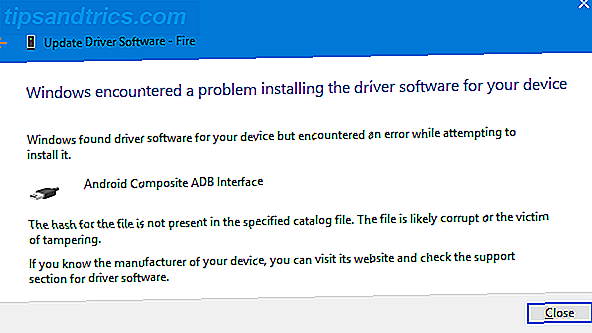
Potresti anche vedere il seguente errore:
La cartella che hai specificato non contiene un driver software compatibile per il tuo dispositivo. Se la cartella contiene un driver, assicurarsi che sia progettato per funzionare con Windows per sistemi basati su x64.
In tal caso, puoi provare a utilizzare l'ADB Driver Installer universale e saltare questo passaggio o scaricare il driver da Android Studio e puntare il Device Manager su quella risorsa.
Una volta che ci sei riuscito, torna al SuperTool e premi un tasto qualsiasi per continuare, seguito da ENTER per tornare al menu iniziale di SuperTool. Ora siamo pronti a modificare Fire OS.
Tutti i passaggi spiegati in questo articolo sono anche dimostrati nel video qui sotto.
Installa Google Play Store e Rimuovi annunci Lockscreen
Se non lo hai già aperto, avvia il SuperTool 1-Amazon-Fire-5h- gen.bat. Per installare Google Play Store e rimuovere gli annunci della schermata di blocco, premi 2 e premi INVIO, seguito da qualsiasi tasto per confermare le condizioni. Se tutto va bene, SuperTool passerà attraverso quattro fasi di installazione.
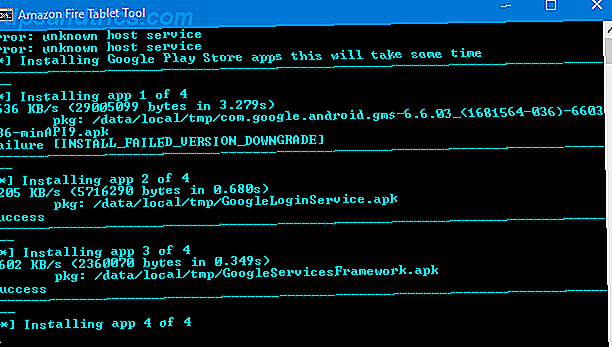
Se stai eseguendo un errore relativo all'emulatore a questo punto, apri il Task Manager di Windows Il Task Manager di Windows 8: Una gemma nascosta nella vista semplice Il Task Manager di Windows 8: una gemma nascosta nella vista semplice Mentre molte parti di Windows 8 sono discutibili (forse Modern è il futuro, forse non lo è), un elemento di Windows 8 che ha subito una massiccia revisione e reso inequivocabilmente più impressionante è il ... Leggi di più e assicurati che gli emulatori stiano correndo (suggerimento: BlueStacks ) sono completamente spenti.
Nota I: la rimozione degli annunci lockscreen non funzionerà per tutti. Molti lettori hanno commentato che non ha funzionato, mentre altri hanno scritto che funzionava perfettamente. Non è chiaro cosa causi questo comportamento erratico. Nel frattempo, il nostro lettore Kevin ha descritto Installare Google Play e rimuovere annunci su un tablet Amazon Fire senza installare Root Google Play e rimuovere annunci su un tablet Amazon Fire senza root Non è richiesta alcuna root per queste modifiche. Vuoi sbarazzarti degli annunci lockscreen e installare Google Play Store sul tuo tablet Amazon Kindle Fire? Ti mostriamo come farlo! Per saperne di più un metodo per rimuovere gli annunci pagando $ 15 ad Amazon e lettore Caligirlinsweden descritto Installare Google Play & Rimuovere annunci su un tablet Amazon Fire senza installare Root Google Play e rimuovere annunci su un tablet Amazon Fire senza root Non è richiesta alcuna root per queste modifiche. Vuoi sbarazzarti degli annunci lockscreen e installare Google Play Store sul tuo tablet Amazon Kindle Fire? Ti mostriamo come farlo! Ulteriori informazioni su come ottenere un rappresentante Amazon per rimuovere gratuitamente gli annunci per lei:
Vai sul sito di Amazon e cerca Contattaci, quindi scegli l'opzione Chat . [Il rappresentante di Amazon] mi ha fatto verificare il nome del mio dispositivo e poi ha fatto qualcosa per lei. Le pubblicità erano sparite immediatamente. (...) Ho visto un ragazzo su YouTube menzionarlo (...) [e] ha detto che se il primo rappresentante non l'ha portato via per riprovare con uno diverso.
Nota II: in caso di problemi con l'accesso al Google Play Store appena installato, provare ad accedere utilizzando l'opzione browser. Potrebbe essere necessario disattivare temporaneamente l'autenticazione a due fattori per accedere.
In alternativa, il nostro lettore David consiglia di installare Google Play e rimuovere annunci su un tablet Amazon Fire senza installare Root Google Play e rimuovere gli annunci su un tablet Amazon Fire senza root Non è richiesta alcuna root per queste modifiche. Vuoi sbarazzarti degli annunci lockscreen e installare Google Play Store sul tuo tablet Amazon Kindle Fire? Ti mostriamo come farlo! Leggi di più per scaricare Aptoide, un app store alternativo, installa Google Play Services da Aptoide, prova ad accedere al Play Store, annulla tre volte in caso di errore, apri il menu e seleziona login browser. È possibile disinstallare Aptoide dopo aver effettuato l'accesso correttamente.
Disattiva l'applicazione della firma del driver in Windows 8 e Windows 10
Per seguire correttamente le istruzioni di cui sopra, gli utenti di Windows 8 e Windows 10 dovranno disattivare la firma del driver applicato.
Windows 8: premi la scorciatoia da tastiera tasto Windows + C per aprire il menu Accessi, quindi vai su Impostazioni> Altre impostazioni PC> Generale . I seguenti passaggi sono identici a Windows 10.
Windows 10: premi la scorciatoia da tastiera tasto Windows + I per aprire il menu Impostazioni, quindi vai su Aggiorna e sicurezza> Ripristino .
In Avvio avanzato, fare clic su Riavvia ora .
Nella schermata di riavvio, scegli Risoluzione dei problemi> Opzioni avanzate> Impostazioni di avvio> Riavvia .
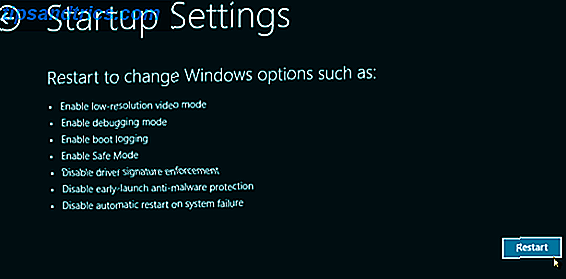
Ti troverai nella schermata Impostazioni di avvio. Qui, scegliere l'opzione numero 7: applicazione della firma del driver disabilitata .
Dopo l'avvio del computer, sarà possibile installare driver non firmati digitalmente. Dopo il riavvio, l'applicazione della firma del driver verrà riabilitata.
Riaccendi il tuo fuoco
Amazon Fire non è il dispositivo più leggero, sottile o comunque migliore sul mercato, ma offre un ottimo rapporto qualità-prezzo. Una volta che hai seguito correttamente questa guida, puoi goderti il meglio di entrambi i mondi: un'interfaccia utente ottimizzata per Amazon Prime e tutte le tue app Android preferite dal Google Play Store.
E ora tu. Quali app ti mancano da Amazon Appstore? Hai trovato altre modifiche che non richiedono il rooting? Condividi i tuoi suggerimenti nei commenti!